wifi热点设置
Wi-Fi 热点设置全攻略

在当今数字化时代,Wi-Fi 热点已成为人们随时随地共享网络资源的重要方式,无论是为了让身边的设备能够便捷上网,还是出于特定场景下的网络共享需求,掌握 Wi-Fi 热点的设置方法都显得尤为重要,本文将详细介绍在不同操作系统设备上设置 Wi-Fi 热点的步骤、相关参数含义以及注意事项,帮助读者轻松搭建属于自己的无线网络热点。
Windows 系统下 Wi-Fi 热点设置
(一)设置步骤
- 打开设置面板:点击电脑桌面左下角的“开始”菜单,选择“设置”选项,进入 Windows 系统的设置界面。
- 进入网络设置:在设置界面中,找到并点击“网络和 Internet”选项,这里集中了与网络相关的各种配置项。
- 开启移动热点功能:在“网络和 Internet”设置页面左侧栏中,选择“移动热点”,可以看到右侧窗口中有一个“与其他设备共享我的 Internet 连接”的开关,将其切换至“开”状态。
- 配置热点信息:
- 网络名称(SSID):这是 Wi-Fi 热点的名称,其他设备在搜索无线网络时会显示该名称,可以根据自己的喜好进行修改,例如设置为“My_Hotspot”等易于识别的名称。
- 密码:为了确保网络安全,需要设置一个强密码,密码长度建议不少于 8 位,并且包含字母、数字和特殊字符的组合,如“P@ssw0rd123”,这样可以避免被他人轻易破解并蹭网。
- Internet 连接共享选项:可以选择要共享的网络连接,通常为当前正在使用的有线网络连接或已连接的无线网络连接。
(二)参数说明
| 参数名称 | 说明 |
|---|---|
| 网络名称(SSID) | Wi-Fi 热点的标识名称,用于区分不同的无线网络 |
| 密码 | 用于保护热点网络安全,只有输入正确密码的设备才能连接 |
| Internet 连接共享选项 | 指定用于共享上网的网络连接方式 |
(三)注意事项
- 信号强度与范围:Wi-Fi 热点的信号强度会受到多种因素的影响,如设备性能、周围环境障碍物等,在无障碍物的空旷环境下,有效范围可以达到几十米;但如果有墙壁、金属物体等障碍物,信号可能会受到衰减,导致连接不稳定或速度变慢。
- 电量消耗:开启 Wi-Fi 热点会消耗设备较多的电量,尤其是在长时间使用或连接多个设备的情况下,在使用移动设备(如笔记本电脑、手机)开启热点时,要注意电量的剩余情况,避免因电量不足而中断网络服务。
- 网络安全:除了设置强密码外,还可以考虑定期更改密码,防止密码被泄露或破解,要注意不要随意连接不可信的设备到热点上,以免遭受网络攻击或数据泄露。
Mac 系统下 Wi-Fi 热点设置
(一)设置步骤
- 打开系统偏好设置:点击苹果菜单栏中的“系统偏好设置”选项,进入 Mac 系统的设置界面。
- 进入共享设置:在系统偏好设置窗口中,找到并点击“共享”图标。
- 启用互联网共享:在共享设置页面中,找到“互联网共享”选项,勾选其左侧的复选框以启用该功能。
- 选择共享方式:在“共享您的来源”下拉菜单中,选择您想要共享的网络连接方式,如以太网或 Wi-Fi,如果您是通过有线网络连接到互联网,则选择以太网;如果是通过无线网络连接,则选择 Wi-Fi。
- 设置 Wi-Fi 热点信息:
- Wi-Fi 选项:点击“Wi-Fi 选项”按钮,可以设置网络名称(SSID)、频道、安全性等参数,与 Windows 系统类似,建议设置一个独特的网络名称和强密码来保障网络安全。
- 密码:在“密码”字段中输入您设置的 Wi-Fi 密码,同样要求足够复杂以确保安全。
- 开始共享:完成上述设置后,点击“互联网共享”右边的“启动”按钮,即可开启 Mac 系统的 Wi-Fi 热点功能,其他设备就可以搜索并连接到您设置的 Wi-Fi 热点了。
(二)参数说明
| 参数名称 | 说明 |
|---|---|
| 网络名称(SSID) | 自定义的 Wi-Fi 热点名称 |
| 频道 | 选择合适的无线频道可以减少信号干扰,提高网络性能 |
| 安全性 | 设置加密方式和密码,保障网络安全 |
(三)注意事项
- 兼容性问题:虽然 Mac 系统的 Wi-Fi 热点功能在大多数情况下都能正常工作,但在某些老旧设备或特定网络环境下,可能会存在兼容性问题,一些较老的无线网卡可能不支持 Mac 所默认的加密方式或频段,在这种情况下,可能需要调整热点的设置参数或升级设备的驱动程序来解决兼容性问题。
- 系统更新影响:苹果系统会不定期进行更新,有时系统更新可能会导致之前设置好的 Wi-Fi 热点出现异常情况,某些网络配置选项可能会被重置或改变默认值,在系统更新后,建议重新检查并配置 Wi-Fi 热点的相关参数,以确保其正常运行。
- 性能优化:为了获得更好的网络性能,可以在设置 Wi-Fi 热点时合理调整一些参数,选择合适的无线频道可以避免与其他无线网络的信道冲突,从而提高信号质量和传输速度,还可以根据实际需求调整同时连接的设备数量上限,以防止过多设备连接导致网络拥堵和速度下降。
Android 系统下 Wi-Fi 热点设置
(一)设置步骤
- 打开设置应用:在安卓手机的主屏幕或应用列表中找到“设置”应用并点击打开。
- 进入网络设置:在设置界面中,找到“网络和互联网”或类似的选项(不同品牌和型号的安卓手机可能会略有差异),点击进入网络设置页面。
- 开启移动热点功能:在网络设置页面中,找到“移动热点”或“个人热点”选项,将其开关切换至“开”状态。
- 配置热点信息:
- 热点名称:设置易于识别的热点名称,方便其他设备搜索和连接。
- 密码:设置一个安全的密码,建议包含字母、数字和特殊字符的组合,长度不少于 8 位。
- AP 频段:可以选择 2.4GHz 或 5GHz 频段,2.4GHz 频段的信号传播距离较远,但传输速度相对较慢且容易受到干扰;5GHz 频段则具有更高的传输速度和更低的干扰,但信号覆盖范围相对较小,根据实际使用场景和需求选择合适的频段。
- 最大连接设备数:可以设置允许同时连接的最大设备数量,以防止过多设备连接导致网络性能下降。
(二)参数说明
| 参数名称 | 说明 |
|---|---|
| 热点名称 | 用于标识 Wi-Fi 热点的名称 |
| 密码 | 保护热点网络安全的登录密码 |
| AP 频段 | 选择 Wi-Fi 信号发射的频率波段 |
| 最大连接设备数 | 限制可同时连接到热点的设备数量 |
(三)注意事项
- 流量消耗:使用安卓手机开启 Wi-Fi 热点时,要注意流量的消耗情况,因为其他设备通过热点连接上网所产生的流量都会计入手机的流量套餐中,如果流量套餐有限,很容易导致流量超标而产生额外费用,在开启热点前,最好了解自己的流量套餐情况,并合理安排使用时间或设置流量警告阈值。
- 电池续航:开启 Wi-Fi 热点会大幅增加手机的耗电量,尤其是在连接多个设备或进行大量数据传输时,这可能会导致手机电池迅速耗尽,影响正常使用,为了延长电池续航时间,可以在不需要使用热点时及时关闭该功能;或者在开启热点时,尽量让手机处于充电状态。
- 系统版本差异:不同版本的安卓系统在 Wi-Fi 热点设置界面和功能上可能会有所不同,一些较新的安卓系统版本可能提供了更多的个性化设置选项和优化功能,而老旧版本的系统则可能相对简单,在设置过程中要根据自己手机的具体系统版本进行相应的操作和调整。
相关问题与解答
(一)问题一:Wi-Fi 热点设置后连接不稳定怎么办?
解答:如果遇到 Wi-Fi 热点连接不稳定的情况,可以从以下几个方面进行检查和排查:

- 信号强度:确保热点设备与连接设备之间没有过多的障碍物阻挡信号传播,尽量将热点设备放置在开阔的位置,远离墙壁、金属物体等可能影响信号的因素,如果可能的话,可以尝试调整热点设备的位置或方向,以改善信号接收效果。
- 干扰源:检查周围是否存在其他无线网络或电子设备产生的干扰,附近有多个相同频道的 Wi-Fi 网络可能会导致信号干扰加剧,可以尝试更换热点的无线频道,选择一个较为空闲的频道来减少干扰,一些蓝牙设备、微波炉等也可能对 Wi-Fi 信号产生干扰,尽量将这些设备远离热点区域。
- 设备距离:连接设备与热点之间的距离过远也可能导致连接不稳定,随着距离的增加,Wi-Fi 信号强度会逐渐减弱,如果可能的话,尽量让连接设备靠近热点设备,以确保稳定的网络连接。
- 设备性能:热点设备本身的性能也会影响连接稳定性,如果热点设备配置较低、处理能力不足或内存占用过高,可能会导致网络卡顿或掉线等问题,可以尝试关闭一些不必要的后台程序或进程,释放设备资源;或者考虑更换性能更好的设备作为热点。
- 网络带宽:如果同时连接的设备过多或正在进行大量的数据传输(如下载、上传大文件等),可能会导致网络带宽不足,从而影响连接稳定性,可以限制同时连接的设备数量,或者合理安排数据传输时间,避免在高峰时段进行大量数据操作。
- 软件问题:操作系统或驱动程序的版本过旧可能会导致一些兼容性问题或漏洞,影响 Wi-Fi 热点的正常运行,可以检查并更新操作系统、无线网卡驱动程序等相关软件到最新版本,以确保系统的稳定性和兼容性。
- 重启设备:简单地重启热点设备和连接设备有时也可以解决临时性的网络问题,重启操作可以清除设备的缓存和临时故障状态,重新建立稳定的网络连接。
(二)问题二:如何提高 Wi-Fi 热点的安全性?
解答:为了提高 Wi-Fi 热点的安全性,防止未经授权的访问和数据泄露,可以采取以下措施:
- 设置强密码:如前文所述,为 Wi-Fi 热点设置一个复杂且不易被猜测的密码是保障安全的基础,密码应包含字母、数字和特殊字符的组合,长度不少于 8 位,避免使用简单的生日、电话号码等容易被他人猜到的信息作为密码。
- 启用加密方式:在设置 Wi-Fi 热点时,选择合适的加密方式非常重要,目前常见的加密方式有 WPA2-PSK(AES)和 WPA3-PSK(AES),WPA3 是较新的加密标准,具有更高的安全性和更强的抗破解能力;如果设备不支持 WPA3,则可以选择 WPA2-PSK(AES)加密方式,这些加密方式可以有效保护数据传输过程中的隐私和安全,防止数据被窃取或篡改。
- 隐藏 SSID:除了设置密码外,还可以考虑隐藏 Wi-Fi 热点的网络名称(SSID),这样,其他设备在搜索无线网络时将不会直接显示该热点的名称,除非知道确切的 SSID 名称才能进行连接,隐藏 SSID 可以增加一层安全防护,但需要注意的是,这种方式可能会对一些自动搜索网络的设备造成不便,需要手动输入 SSID 进行连接。
- MAC 地址过滤:MAC 地址是每个网络设备的唯一标识符,通过在 Wi-Fi 热点设置中启用 MAC 地址过滤功能,只允许已知的、信任的设备 MAC 地址连接到热点上,可以进一步提高安全性,在设置 MAC 地址过滤时,需要将允许连接的设备的 MAC 地址添加到白名单中;其他未在白名单中的设备将无法连接该热点,这种方式需要手动管理和维护白名单,相对比较麻烦。
- 定期更改密码:为了降低密码被破解的风险,建议定期更改 Wi-Fi 热点的密码,可以设定一个固定的周期(如每月或每季度)来更换密码,并确保新密码同样具有较高的复杂度和安全性,要及时通知授权的用户关于密码的变更情况,以便他们能够顺利连接热点。
- 更新固件和软件:保持热点设备(如路由器、智能手机等)的固件和操作系统软件为最新版本是非常重要的,厂商通常会在更新中修复一些已知的安全漏洞和问题,提高设备的安全性和稳定性,定期检查并安装最新的固件和软件更新,可以有效防止黑客利用已知漏洞入侵 Wi-Fi 热点。
- 使用防火墙功能:如果热点设备支持防火墙功能,可以启用该功能来增强网络安全防护,防火墙可以监控和过滤进出网络的流量,阻止恶意的网络攻击和未经授权的访问尝试,根据不同的设备和操作系统,防火墙的配置方法可能会有所不同;可以在设备的设置界面中找到相关的防火墙选项并进行配置。
- 教育用户:最后但同样重要的是,要对使用 Wi-Fi 热点的用户进行安全教育,告知他们不要随意连接不可信的无线网络,避免在公共网络上进行敏感信息的传输(如网上银行交易、登录密码输入等),提醒用户注意保护自己的设备安全,安装杀毒软件和防火墙软件,及时更新操作系统和应用程序的安全补丁等。
版权声明:本文由环云手机汇 - 聚焦全球新机与行业动态!发布,如需转载请注明出处。



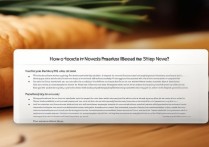


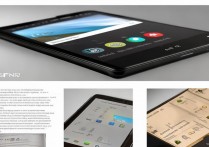





 冀ICP备2021017634号-5
冀ICP备2021017634号-5
 冀公网安备13062802000102号
冀公网安备13062802000102号